iAnyGo - Nr.1 kostenlose Standortwechsler für iOS und Android
GPS mit 1 Klick ändern, Routen simulieren, Joystick-Steuerung, kein Jailbreak!
iAnyGo: Nr.1 gratis Standortwechsler.
1-Klick GPS ändern, Joystick, kein Jailbreak!
Haben Sie ein Pokémon GO Plus, das sich nicht verbindet? Keine Sorge, Sie sind nicht allein. Trotz seiner kleinen Größe ist dieses praktische Gerät eine große Hilfe sowohl für Pokémon GO- als auch für Pokémon Sleep-Spieler. Es ermöglicht Ihnen, Pokémon zu fangen, PokéStops zu drehen und sogar Ihren Schlaf zu verfolgen – alles automatisch.
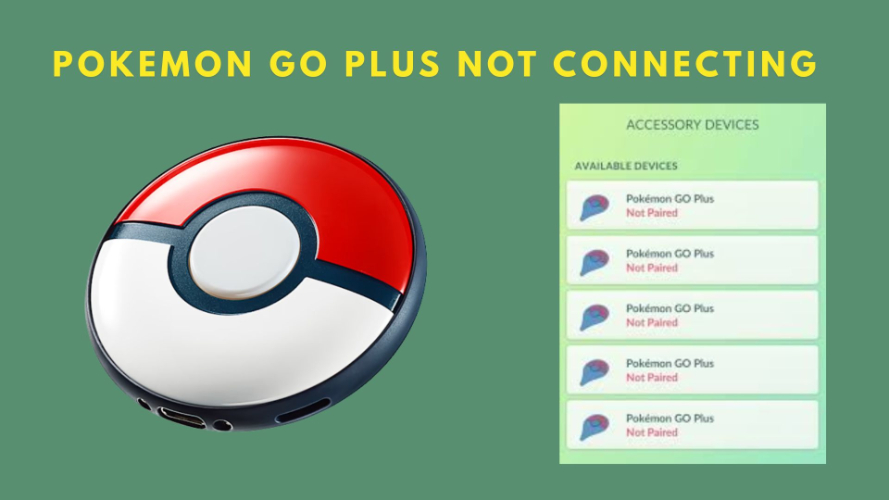
Die Verbindung kann knifflig sein, besonders für Anfänger. Wenn Sie das Problem haben, dass sich Ihr Pokémon GO Plus nicht verbindet, hilft Ihnen dieser einfache Leitfaden, die Verbindung schnell zu beheben und das Beste aus Ihrem Gerät herauszuholen.
Hier sind die häufigsten Gründe, warum mein Pokémon GO Plus nicht verbindet:
Geringe Batterie: Laden Sie Ihr Gerät vollständig auf, bevor Sie versuchen, es zu verbinden.
Bluetooth ist ausgeschaltet: Stellen Sie sicher, dass Bluetooth auf Ihrem Handy aktiviert ist.
Gerät nicht richtig gekoppelt: Möglicherweise müssen Sie das Gerät entfernen und erneut koppeln.
App nicht aktualisiert: Aktualisieren Sie Pokémon GO auf die neueste Version.
Telefoneinstellungen blockieren die Verbindung: Löschen Sie den App-Cache oder setzen Sie die Netzwerkeinstellungen zurück.
Bereits mit einem anderen Gerät verbunden: Trennen Sie es von anderen Telefonen oder Apps.
Wenn Ihr Pokéball Plus nicht mit Pokémon Go verbunden ist, versuchen Sie diese gleichen Tipps; sie beheben das Problem normalerweise schnell.
Sie sind nicht allein, wenn Sie Probleme wie Pokéball Plus nicht mit Pokémon Go verbunden haben oder Ihr Gerät wiederholt die Verbindung trennt. Diese Probleme treten sowohl bei iPhones als auch bei Android-Geräten auf. So gehen Sie schnell und einfach mit den häufigsten Verbindungsproblemen um.
Eines der häufigsten Probleme, mit denen Benutzer konfrontiert sind, ist Pokémon GO Plus verbindet sich nicht mit Bluetooth. Da das Gerät über Bluetooth mit Ihrem Telefon gekoppelt wird, kann jede Störung oder jeder Fehler während des Koppelns die Verbindung vollständig verhindern.
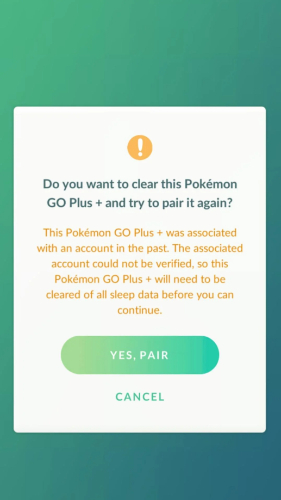
Es ist möglich, dass Ihr Pokémon GO Plus verbunden, aber fängt keine Pokémon. Dies bedeutet normalerweise, dass bestimmte Einstellungen im Spiel nicht aktiviert sind oder der von Ihnen ausgewählte Pokéball-Typ nicht für das automatische Fangen unterstützt wird.
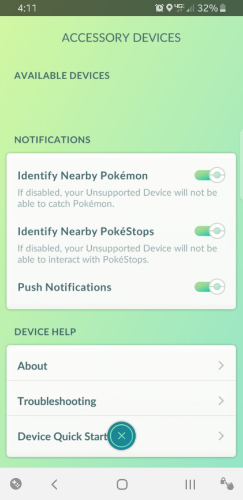
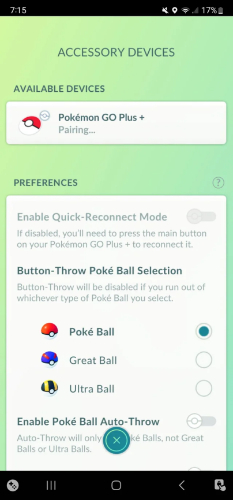
Ein weiteres häufiges Problem ist, dass Pokémon GO Plus nicht verbunden bleibt. Dies passiert normalerweise, wenn die Batterieeinstellungen Ihres Telefons die Hintergrundaktivität einschränken oder Bluetooth automatisch trennt.
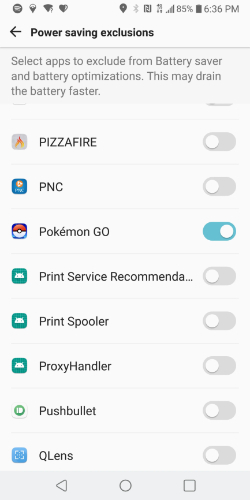
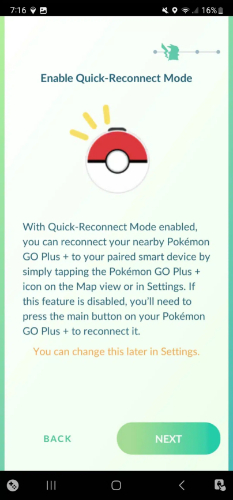
Wenn Ihr Pokémon GO Plus Plus nicht mit Pokémon GO verbunden ist, könnte dies an einer veralteten App, zuvor verbundenen Geräten oder übersprungenen Schritten im Setup-Prozess liegen.
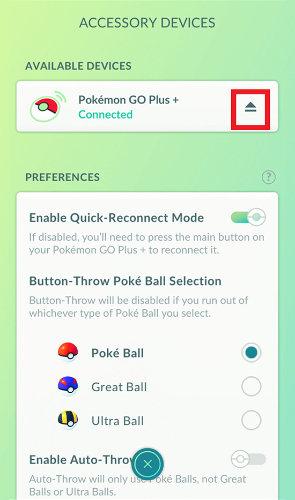
Sind Sie müde von Verbindungsproblemen mit Pokémon GO Plus Plus verbindet sich nicht? Verabschieden Sie sich von instabilen Zubehörteilen und begrüßen Sie iAnyGo von Tenorshare – eine klügere Möglichkeit, Ihren Standort zu fälschen und Pokémon mühelos zu fangen. Dieses leistungsstarke Tool bietet eine reibungslose, sichere und stabile Verbindung zwischen Ihrem Gerät und Pokémon GO, sodass Sie die Welt erkunden, Pokémon fangen und mit dem Spiel interagieren können, wie nie zuvor – ganz ohne ein physisches Gerät wie Poké Ball Plus.
Mit iAnyGo können Sie Bewegungen simulieren, Pokémon automatisch fangen und sogar Routen planen – alles mit nur wenigen Klicks.
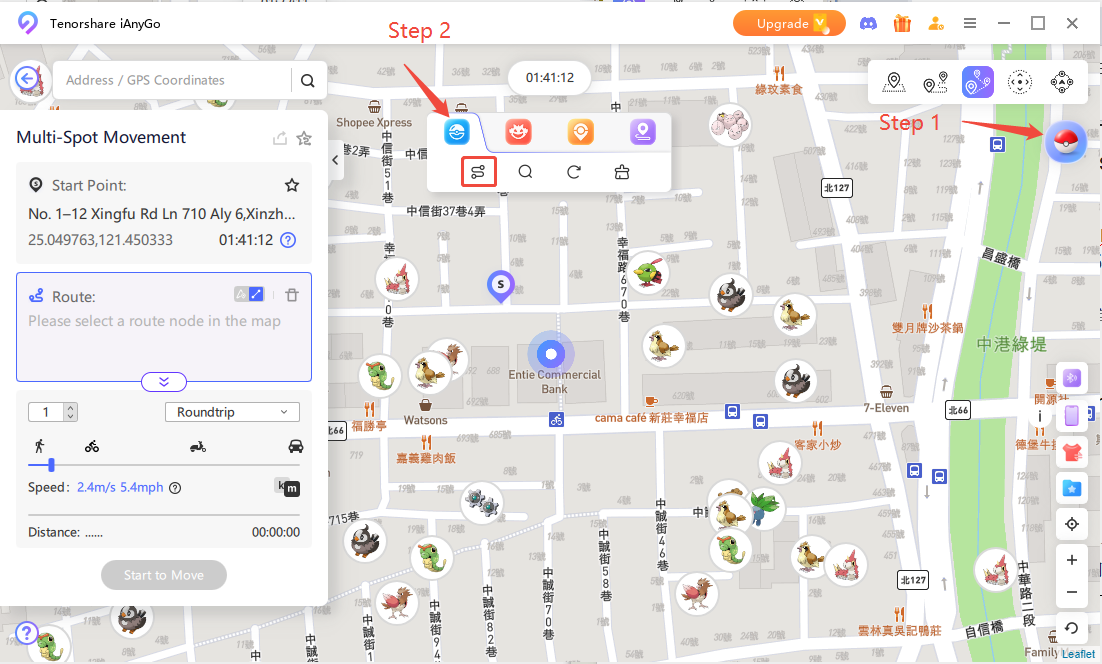
Hauptfunktionen von iAnyGo:
So verwenden Sie iAnyGo mit Pokémon GO:

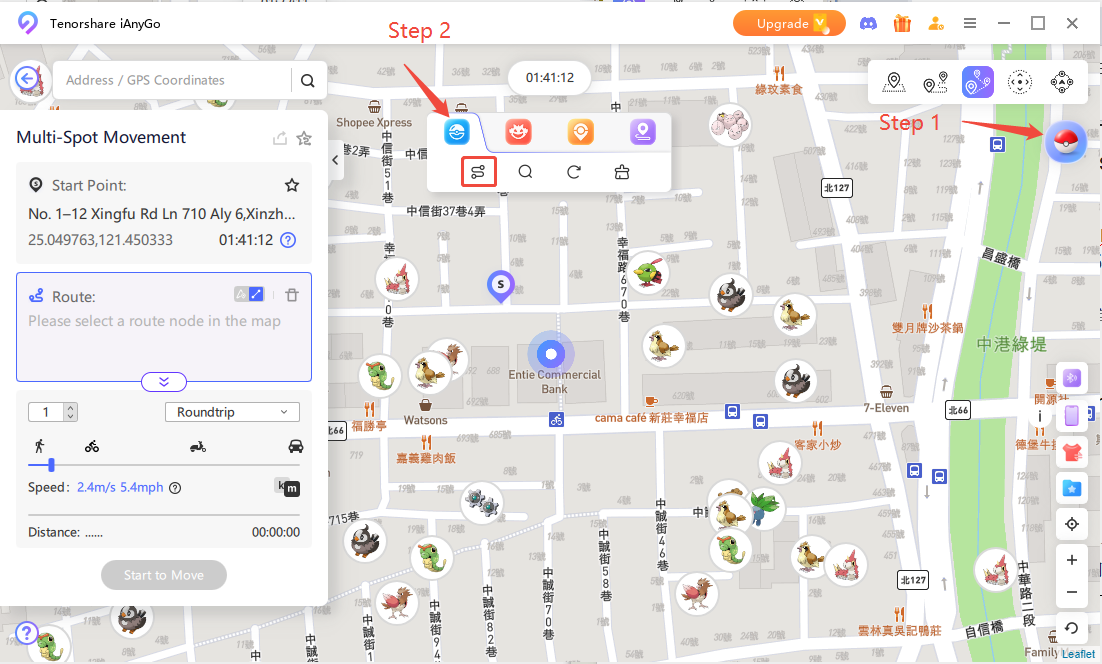
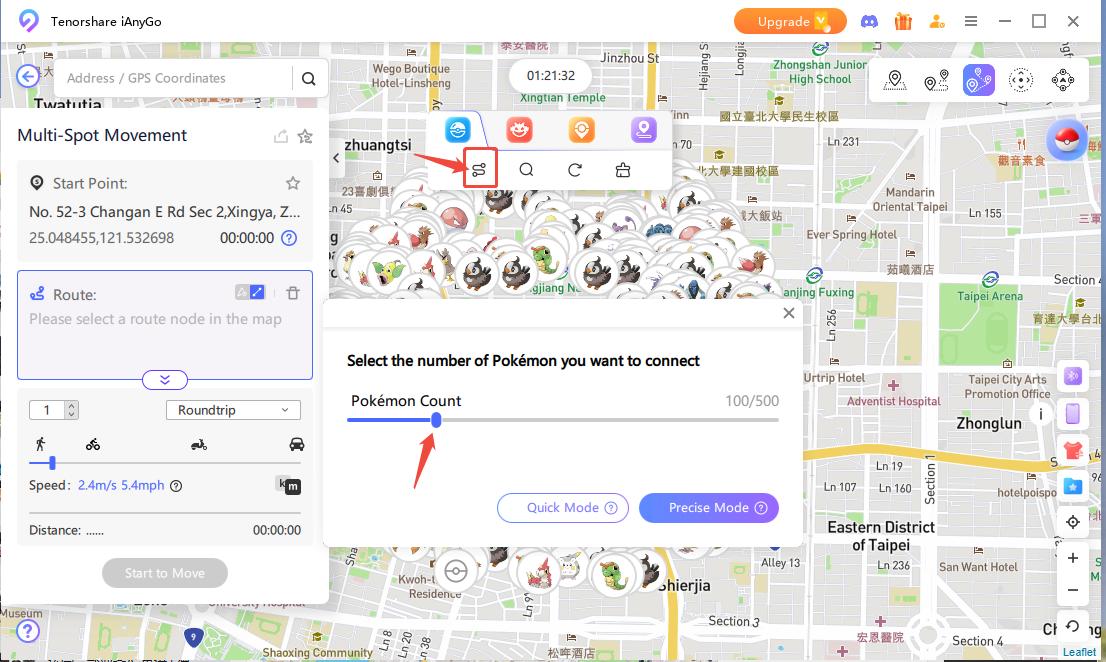
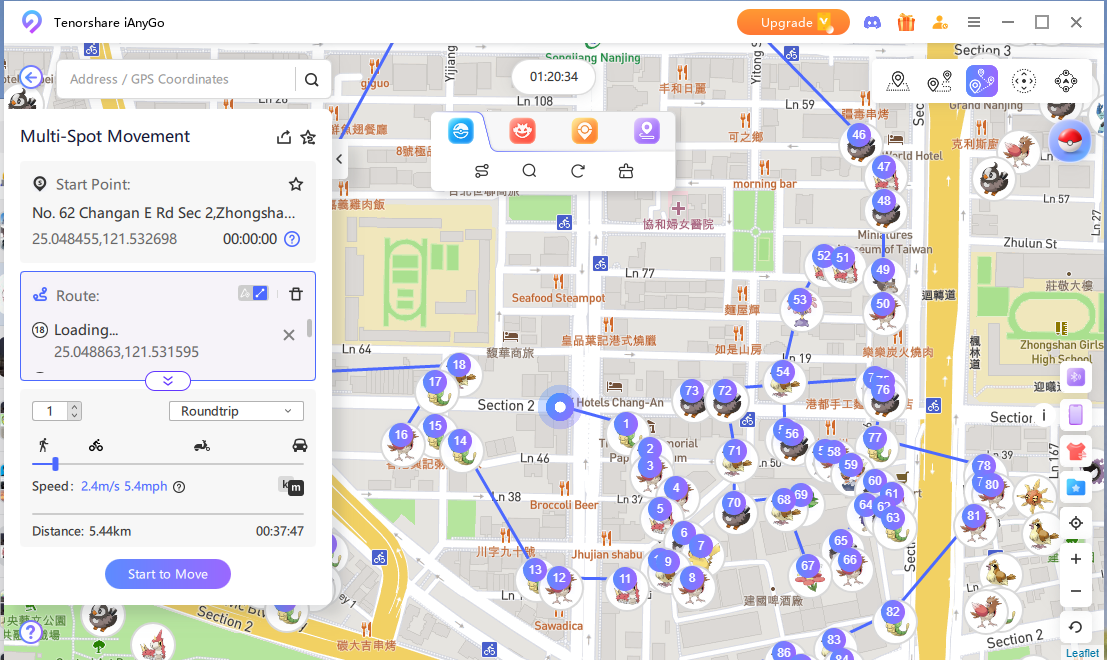
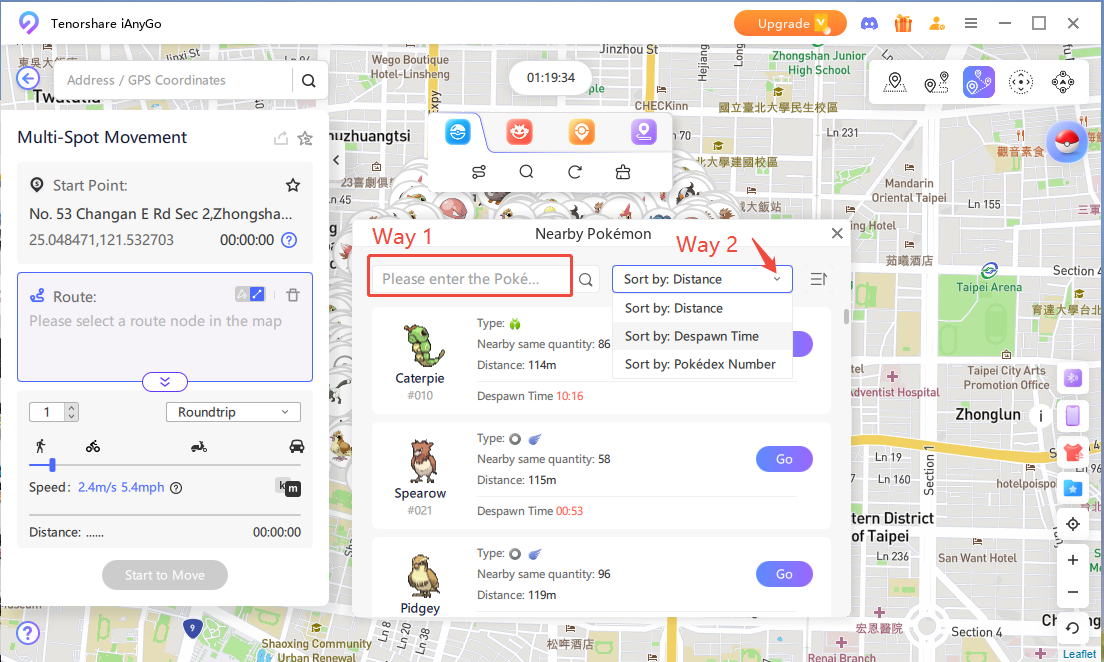
Sind Sie müde von Verbindungsproblemen mit Pokémon GO Plus verbindet sich nicht? Tenorshare iAnyGo ist eine großartige Alternative, die Ihr Spiel reibungslos am Laufen hält. Es hilft Ihnen, die Pokémon-Welt zu erkunden, ohne Bluetooth-Probleme oder zufällige Verbindungsabbrüche. Egal, ob Sie Android oder iPhone verwenden, iAnyGo bietet eine stabile und einfache Möglichkeit, das Spiel zu genießen. Keine Frustration mehr – einfach tippen, sich bewegen und Pokémon mühelos fangen. Probieren Sie iAnyGo für ein besseres, zuverlässigeres Pokémon GO-Erlebnis.

dann schreiben Sie Ihre Bewertung
Von Lia Schmidt
2025-04-25 / standort wechseln
Jetzt bewerten!